Ransom.Win32.MOALOA.THGOEAI
Trojan:Win32/Occamy.C (Microsoft); Trojan-Ransom.Win32.Encoder.crj(Kaspersky)
Windows


マルウェアタイプ:
身代金要求型不正プログラム(ランサムウェア)
破壊活動の有無:
なし
暗号化:
なし
感染報告の有無 :
はい
概要
マルウェアは、他のマルウェアに作成されるか、悪意あるWebサイトからユーザが誤ってダウンロードすることによりコンピュータに侵入します。
マルウェアは、感染コンピュータをスキャンし、ウイルスおよびセキュリティ対策製品に関連するレジストリキーを確認します。この動作は、マルウェアが感染コンピュータ上での検出を避けるためにするものと考えられます。
詳細
侵入方法
マルウェアは、他のマルウェアに作成されるか、悪意あるWebサイトからユーザが誤ってダウンロードすることによりコンピュータに侵入します。
インストール
マルウェアは、以下のファイルを作成します。
- %Desktop%\ids.txt → contains the encryption key and available drives
- %All Users Profile%\local\.{Machine's GUID}
- {Encrypted Directory}\.{Machine's GUID} → contains the encryption key
(註:%Desktop%フォルダは、現在ログオンしているユーザのデスクトップです。Windows 2000(32-bit)、XP、Server 2003(32-bit)の場合、通常 "C:\Documents and Settings\<ユーザ名>\Desktop" です。また、Windows Vista、7、8、8.1、2008(64-bit)、2012(64-bit)、10(64-bit)の場合、通常 "C:\Users\<ユーザ名>\Desktop" です。. %All Users Profile%フォルダは、ユーザの共通プロファイルフォルダです。Windows 2000(32-bit)、XP、Server 2003(32-bit)の場合、通常 "C:\Documents and Settings\All Users” です。また、Windows Vista、7、8、8.1、2008(64-bit)、2012(64-bit)、10(64-bit)の場合、通常 "C:\ProgramData” です。)
マルウェアは、以下のプロセスを追加します。
- vssadmin delete shadows /all /quiet → Delete all shadow copies
- reg delete \"HKEY_CURRENT_USER\Software\Microsoft\Terminal Server Client\Default\" /va /f
- reg delete \"HKEY_CURRENT_USER\Software\Microsoft\Terminal Server Client\Servers\" /f
- reg add \"HKEY_CURRENT_USER\Software\Microsoft\Terminal Server Client\Servers\"
- for /F \"tokens=*\" %1 in ('wevtutil.exe el') DO wevtutil cl \"%1\"
マルウェアは、以下のフォルダを作成します。
- %All Users Profile%\local
(註:%All Users Profile%フォルダは、ユーザの共通プロファイルフォルダです。Windows 2000(32-bit)、XP、Server 2003(32-bit)の場合、通常 "C:\Documents and Settings\All Users” です。また、Windows Vista、7、8、8.1、2008(64-bit)、2012(64-bit)、10(64-bit)の場合、通常 "C:\ProgramData” です。)
自動実行方法
マルウェアは、自身のコピーがWindows起動時に自動実行されるよう以下のレジストリ値を追加します。
HKEY_CURRENT_USER\Software\Microsoft\
Windows\CurrentVersion\RunOnce
WindowsUpdateCheck = {Malware Path and Filename}.exe
他のシステム変更
マルウェアは、以下のレジストリキーを削除します。
HKEY_CURRENT_USER\Software\Microsoft\
Terminal Server Client\Servers
HKEY_CURRENT_USER\Software\Microsoft\
Terminal Server Client\Default
マルウェアは、感染コンピュータをスキャンし、ウイルスおよびセキュリティ対策製品に関連する以下のレジストリキーを確認します。
HKEY_LOCAL_MACHINE\Software\Policies\
Microsoft\Windows\HomeGroup
DisableHomeGroup = {Default}
HKEY_LOCAL_MACHINE\Software\Policies\
Microsoft\Windows Defender
DisableAntiSpyware = {Default}
HKEY_LOCAL_MACHINE\Software\Policies\
Microsoft\Windows Defender\Policy Manager
HKEY_LOCAL_MACHINE\Software\Policies\
Microsoft\Windows Defender\Real-time Protection
DisableRealTimeMonitoring = {Default}
HKEY_LOCAL_MACHINE\Software\Policies\
Microsoft\Windows Defender\Real-time Protection
DisableBehaviorMonitoring = {Default}
HKEY_LOCAL_MACHINE\Software\Policies\
Microsoft\Windows Defender\Real-time Protection
DisableOnAccessProtection = {Default}
ランサムウェアの不正活動
マルウェアは、暗号化されたファイルのファイル名に以下の拡張子を追加します。
- Tiger4444
マルウェアは、以下の内容を含む脅迫状のテキストファイルを残します。
- HOW TO BACK YOUR FILES.TXT
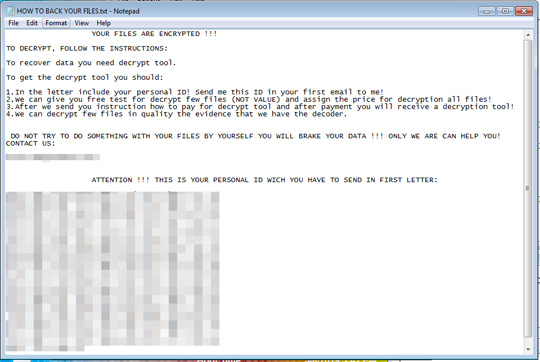
対応方法
手順 1
Windows XP、Windows Vista および Windows 7 のユーザは、コンピュータからマルウェアもしくはアドウェア等を完全に削除するために、ウイルス検索の実行前には必ず「システムの復元」を無効にしてください。
手順 2
このマルウェアもしくはアドウェア等の実行により、手順中に記載されたすべてのファイル、フォルダおよびレジストリキーや値がコンピュータにインストールされるとは限りません。インストールが不完全である場合の他、オペレーティングシステム(OS)の条件によりインストールがされない場合が考えられます。手順中に記載されたファイル/フォルダ/レジストリ情報が確認されない場合、該当の手順の操作は不要ですので、次の手順に進んでください。
手順 3
Windowsをセーフモードで再起動します。
手順 4
以下のフォルダを検索し削除します。
手順 5
以下のファイルを検索し削除します。
- {Encrypted Directory}\HOW TO BACK YOUR FILES.TXT
- %Desktop%\ids.txt
- %All Users Profile%\local\.{Machine's GUID}
- {Encrypted Directory}\.{Machine's GUID}
手順 6
このレジストリ値を削除します。
警告:レジストリはWindowsの構成情報が格納されているデータベースであり、レジストリの編集内容に問題があると、システムが正常に動作しなくなる場合があります。
レジストリの編集はお客様の責任で行っていただくようお願いいたします。弊社ではレジストリの編集による如何なる問題に対しても補償いたしかねます。
レジストリの編集前にこちらをご参照ください。
- In HKEY_CURRENT_USER\Software\Microsoft\Windows\CurrentVersion\RunOnce
- WindowsUpdateCheck = {Malware Path and Filename}.exe
- WindowsUpdateCheck = {Malware Path and Filename}.exe
手順 7
コンピュータを通常モードで再起動し、最新のバージョン(エンジン、パターンファイル)を導入したウイルス対策製品を用い、「Ransom.Win32.MOALOA.THGOEAI」と検出したファイルの検索を実行してください。 検出されたファイルが、弊社ウイルス対策製品により既に駆除、隔離またはファイル削除の処理が実行された場合、ウイルスの処理は完了しており、他の削除手順は特にありません。
手順 9
最新のバージョン(エンジン、パターンファイル)を導入したウイルス対策製品を用い、ウイルス検索を実行してください。「Ransom.Win32.MOALOA.THGOEAI」と検出したファイルはすべて削除してください。 検出されたファイルが、弊社ウイルス対策製品により既に駆除、隔離またはファイル削除の処理が実行された場合、ウイルスの処理は完了しており、他の削除手順は特にありません。
手順 10
以下のファイルをバックアップを用いて修復します。なお、マイクロソフト製品に関連したファイルのみ修復されます。このマルウェア/グレイウェア/スパイウェアが同社製品以外のプログラムをも削除した場合には、該当プログラムを再度インストールする必要があります。
ご利用はいかがでしたか? アンケートにご協力ください

